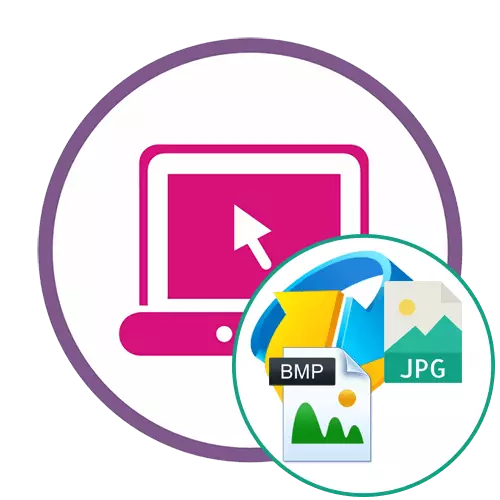
Tapa 1: OnlineConvertfree
OnlineConvertFree-sivuston tarkoitus on eri formaattien tiedostojen yksittäinen tai erän muuntaminen. Se sopii BMP-kuvien muuntamiseen JPG: ssä, joka toteutetaan näin:
Siirry verkkopalveluun OnlineConvertFree
- Avaa OnlineConvertFree Sivustosivulla, jossa napsautat "Valitse tiedosto" -painiketta.
- Kun näytät johdin-ikkunaa, etsi BMP-muotoinen esine ja avaa se muokattavaksi.
- Tarkista, onko muoto valittu oikein. Tarvittaessa voit lisätä lisää tiedostoja samanaikaiseen käsittelyyn.
- Aloita muuntaminen napsauttamalla "Muunna".
- Odottaa toiminnon loppu: noudata sen tilaa Progress Bändin kautta, joka näkyy vastapäätä kunkin tiedoston.
- Kun erän käsittely, on suositeltavaa ladata valmiita kuvia ZIP-muodossa koko hakemiston rakentamiseen, mutta on "Download" -painiketta ja voit ladata muunnetut kuvat selektiivisesti.
- Latauksen jälkeen jatka vuorovaikutusta kuvan kanssa.






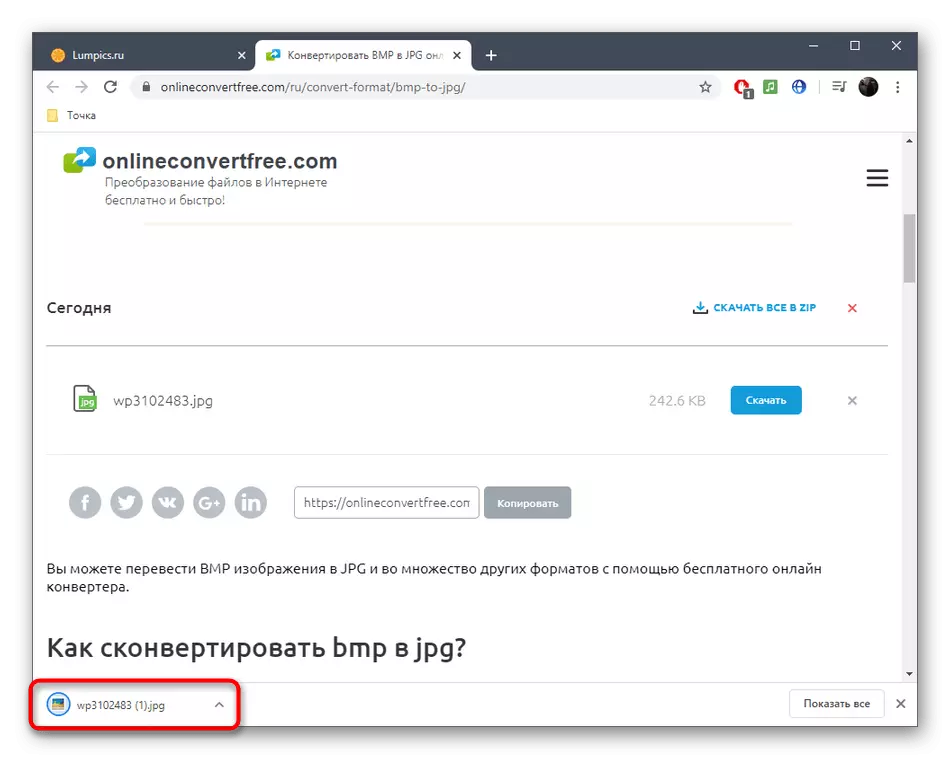
Tapa 2: Convertio
Yksi kuuluisimmista Convertio Converti -verkkopalveluista tarjoaa myös käyttäjän käyttää vaihtoehtoa, jonka avulla voit muuntaa BMP JPG: hen.
Siirry Converti-verkkopalveluun
- Napsauta yllä olevaa linkkiä löytääksesi Converti-verkkosivustolta ja napsauta sitten suurta punaista painiketta "Valitse tiedostot".
- Etsi Explorerin käsittelyyn tarvittava elementti.
- Varmista, että valittu muoto on oikea ja napsauta "Muunna".
- Odota lataus ja muuntaminen loppuun.
- Napsauta "Lataa", jos haluat ladata tuloksen JPG-tiedoston lomakkeeseen tietokoneellesi.





Tapa 3: Zamzar
Zamzar on toinen ilmainen online-palvelu, joka tarjoaa standardin työkaluja ja sopii täydellisesti tehtävän suorittamiseen.
Siirry verkkopalveluun Zamzar
- Napsauta Zamzar-verkkosivustolla "Lisää tiedostoja" -painiketta.
- Avaa jo tuttu tuote, jonka haluat muuntaa.
- Varmista, että keskikenttä valitsi JPG-muodon ja siirry eteenpäin.
- Jos haluat lisätä tiedostoja ja katsoa luetteloa pohjapaneelin kautta.
- Aloita muuntamistoimenpide napsauttamalla "Muunna".
- Tiedostot ladataan palvelimelle ja käsiteltyjä.
- Nyt voit saada tuloksen napsauttamalla "Lataa".



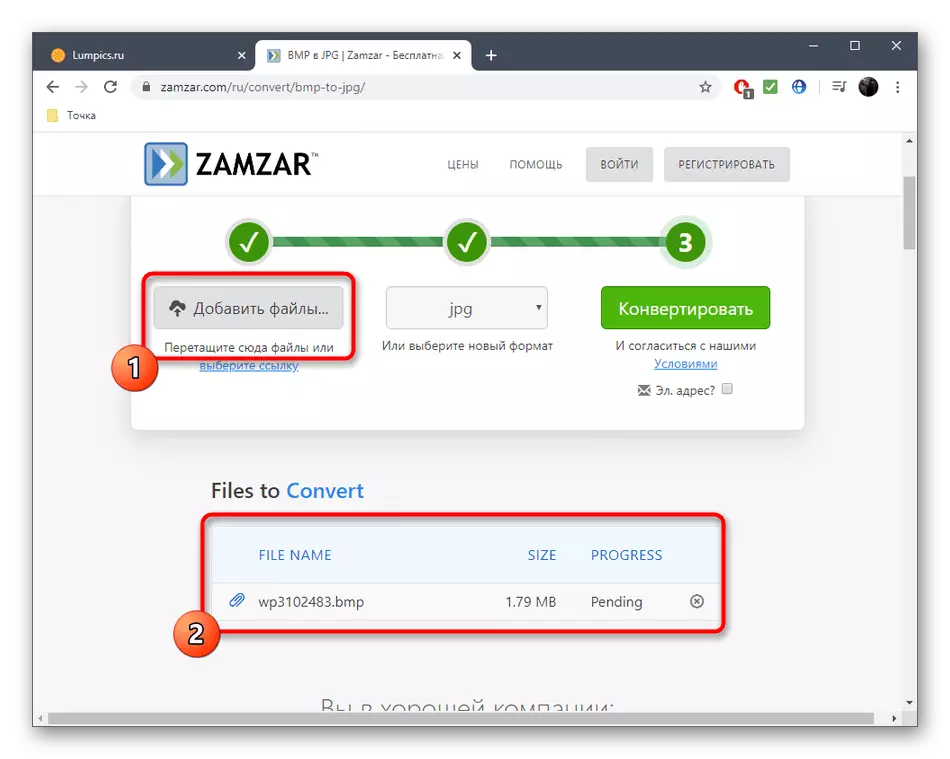



Verkkopalvelut eivät tarjoa lisäominaisuuksia, kun Banal BMP -tiedoston muuntaminen JPG: ssä, joten jos olet kiinnostunut tällaisista asetuksista, on parempi kiinnittää huomiota täysimittaiseen ohjelmistoon, joka lisätietoja on enemmän.
Lue lisää: Muunna BMP JPG
